これから ASTR(アスター)を購入し、NFTの購入やステーキングで増やしたいと考えている方も多いと思います。
そのためには、メタマスクへの送金が必要。
でも、ビットコインやリップルのような通貨とは違い、ASTR(アスター)は直接メタマスクへ送金できないことをご存じでしょうか?

メタマスクにアスターを送るには、どうしたらいいの?
と思っている方へ、私が送金した経験をふまえ、画像付きで詳しく説明します。
- アスターの送金方法
- 送金にかかる時間
- アスターを送る際の注意点
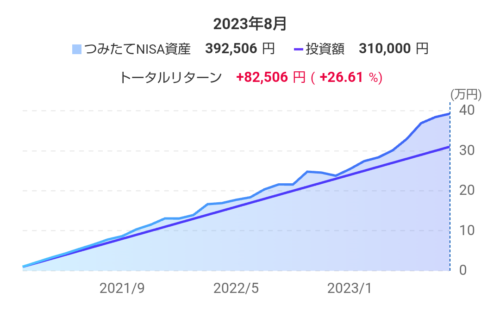
私は月1万円を つみたてNISAで運用し、+82,506円(+26.61%)を得ることができました。(31ヶ月目)
コツコツ購入のドルコスト平均法は、おすすめの投資方法です。

私も、初めて送金するときはドキドキしましたが、すぐに覚えました。
ここからは、失敗しない ASTR(アスター)を メタマスク へ送金する方法を紹介します。
※ ASTR(アスター)を買うには、口座開設が必要です!
もし、お済みじゃない方は、次の記事を参考に開設してくださいね。
≫【アスターが買える】ビットバンクの口座開設を5つのステップで解説
只今、ビットバンクでは「はじめてのご入金プログラム」で、もれなく1,000円がもらえます。
入金に3週間ぐらいかかりましたが、私も無事、ゲットしました。
暗号資産でなく、日本円でもらえるので、自分の欲しいコインに使うことが可能!
嬉しいプレゼントですね。
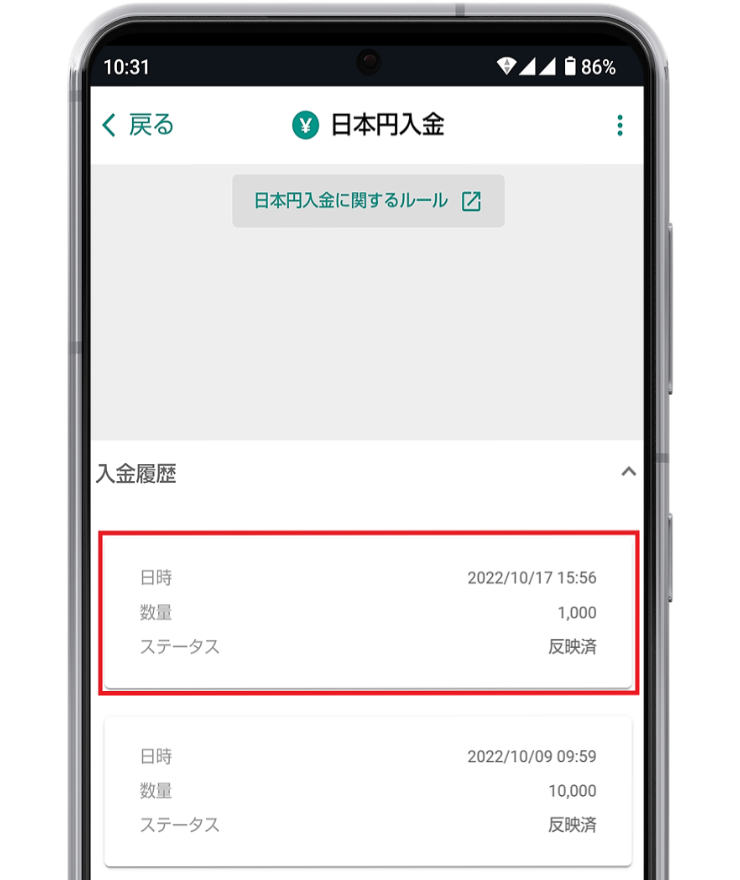

- Polkadot.js 経由で送る
- 出金申請の承認を行う
- メタマスクには 合計約5分で着金する
- ガス代(手数料)に気をつける
なぜ、直接送れないのか?
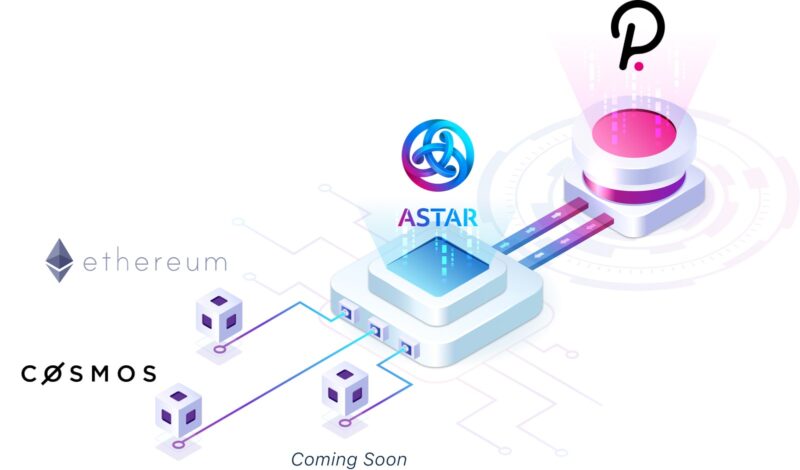
初めに話した通り、取引所から直接メタマスクへ送金することはできません。
なぜなら、ASTR(アスター)が上記画像のように Polkadot(ポルカドット)というブロックチェーン上に構築されているからです。
そのため、2022年10月現在では、Polkadot.js 経由でしか送る方法はありません。
メタマスクに直接送金すると、GOXする可能性が高いので、注意が必要です。

GOXとは、暗号資産の送金ミスによって送金したトークン全額を失うことです。
ビットバンクからメタマスクにアスターを送金する方法

それでは、早速、アスターをメタマスクに送金する手順を解説していきます。
手順は、以下の3ステップ。
- 手順 [1]
- 手順 [2]
- 手順 [3]
順番に進めていきましょう!
手順 [1] アスターを Polkadot.js へ送金
アスターを送金するには Polkadot.js が必要になります。
送金する際の中継になるので、インストールは必須。
Chrome の拡張機能で、導入が簡単にできます。

Polkadot.js もメタマスクと同じで、ウォレット(財布)の一つです。
方法は2ステップ。
- polkadot.js をインストール
- アカウント登録し、ウォレットを作成
❶ polkadot.js をインストール
- まずは、パソコンで Polkadot.js へアクセスし、お使いのブラウザ「Chrome」か「Firefox」どちらかを選択。
アドレスはこちら → Polkadot.js 公式サイト
ここでは、Brave(ブレイブ)ブラウザで説明していきます。
「Download for Chrome」をクリック。
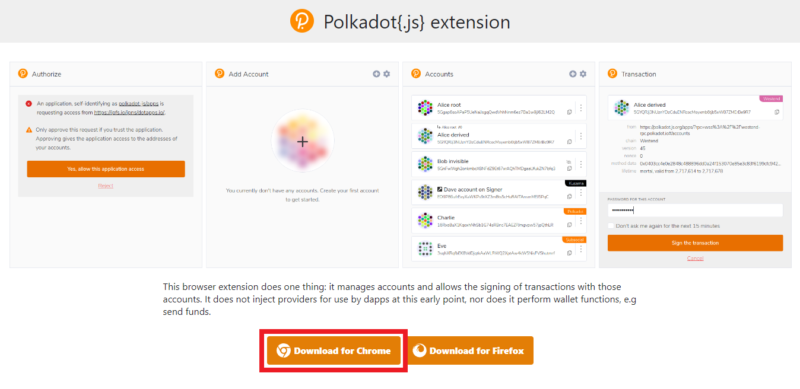

safari ではダウンロードができないので注意してください。
- 「Chromeに追加」をクリックします。
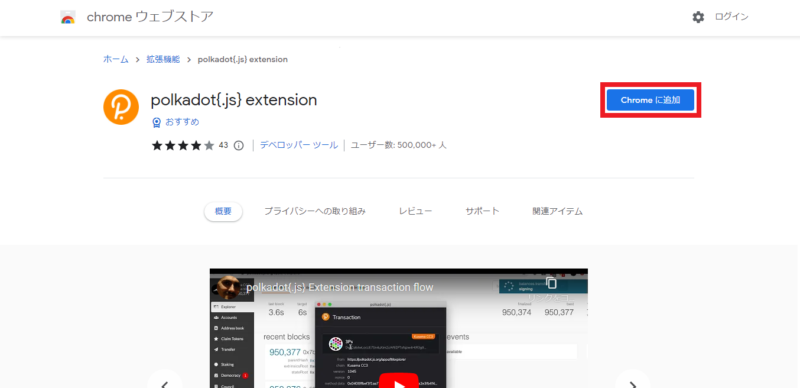
- 「拡張機能を追加」をクリックします。
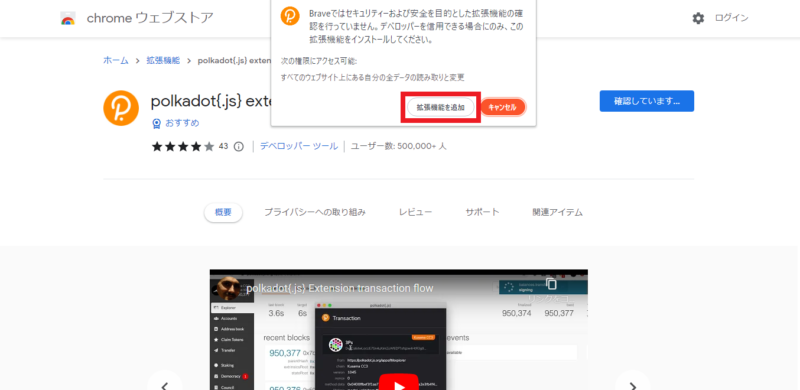
- 下記のように、ブラウザの右上に追加が表示されたら、エクステンション追加が完了です。
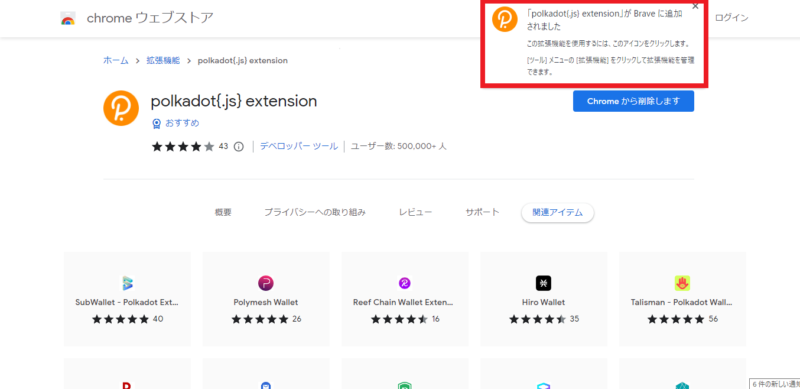
- 画面右上のパズルマークをクリックし、次にピンのマークをクリックすれば、上部のバーに表示され、アクセスが便利になります。
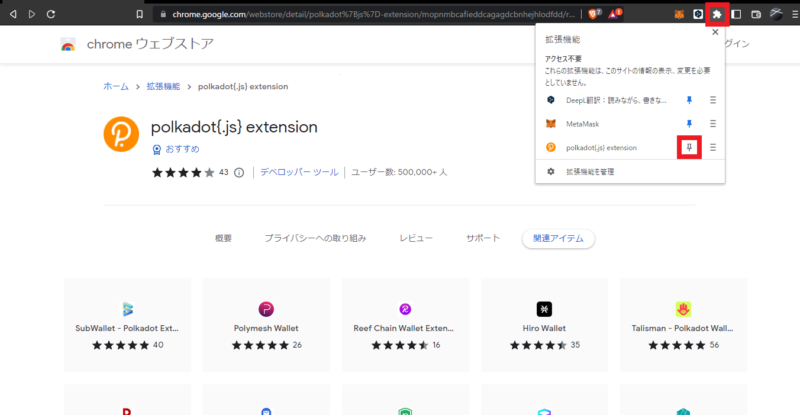
❷ アカウント登録し、ウォレットを作成
次に、polkadot.js にアカウント登録をし、ウォレットを作ります。
- Pマークをクリックし、利用規約が表示されるので「Understood, let me continue」(了解しました、続けます。)をクリックします。
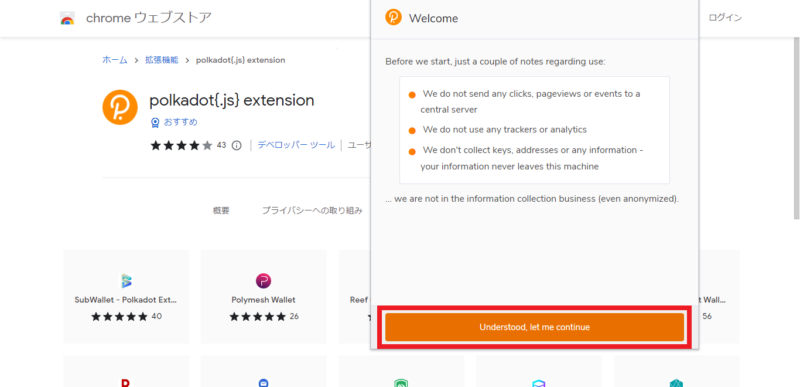
枠内の注意書きの内容は以下の通りです。
〈 始める前に、使用に関するいくつかの注意事項があります 〉
- クリック数、ページビュー数、イベント数を中央サーバーに送信することはありません。
- トラッカーやアナリティクスは一切使用していません。
- 私たちは、キー、アドレス、その他の情報を収集しません。
私たちは、情報収集ビジネス(匿名化されたものであっても)を行っていません。

わからない英語があれば、DeepL logo 翻訳ツール で翻訳することをおすすめします。
- 中央の「+」マークをクリックします。
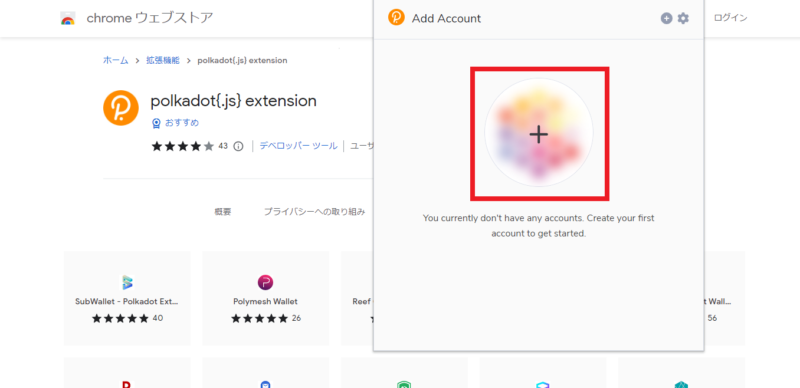
- 下図の赤部分、シードフレーズを保存し、下部にチェックを入れます。
次に「Next step」をクリックし、次に進みます。
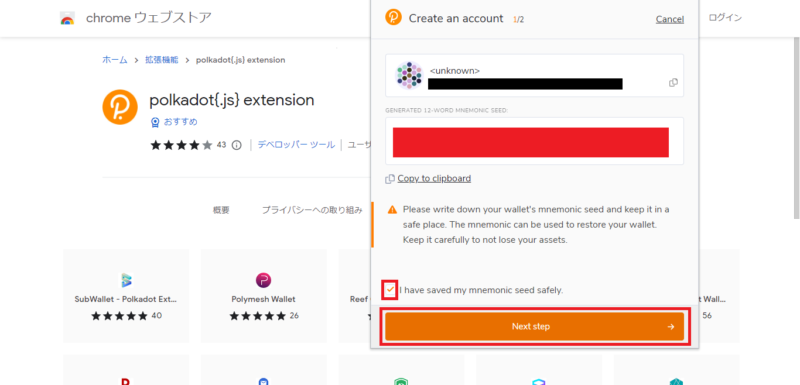
- ❷と❸の項目を入力し、「Add the account with the generated seed」をクリックします。
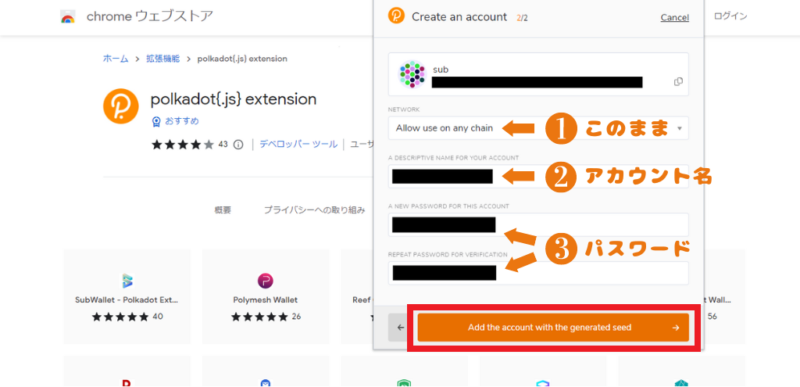
以上で、Polkadot.js の設定は終了です。
続いて、アスターをビットバンクから Polkadot.js へ送金します。
方法は5ステップ。
- Astar Network へアクセス
- Poladot.js と Astar Network を繋げる
- Polkadot.js のウォレットアドレスをコピー
- ビットバンクからアスターを送金する
- 着金を確認
❶ Astar Network へアクセス
Astar Network へアクセスし、「Launch App」をクリックします。
アドレスはこちら → Astar Network 公式サイト
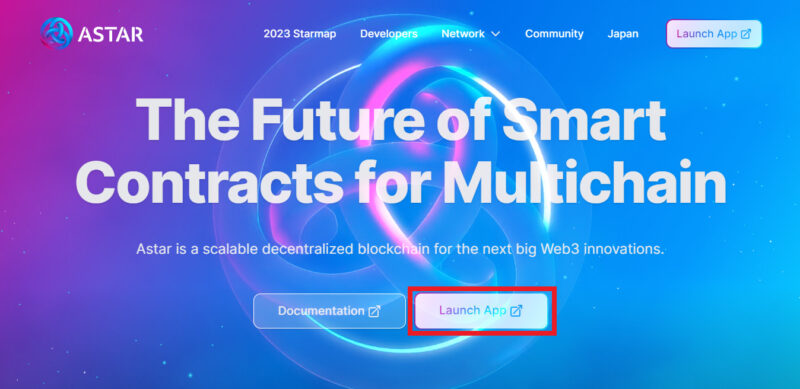
❷ Polkadot.js と Astar Network を繋げる
- 「Polkadot.js」をクリックします。
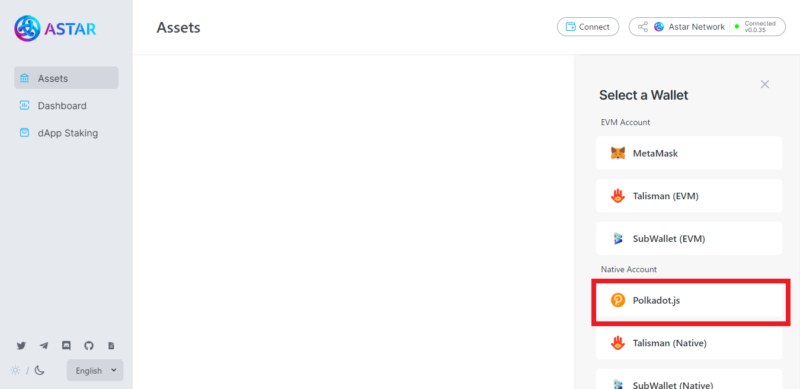
- 承認事項が表示されるので「yes, allow this application access」(はい、このアプリケーションのアクセスを許可します。)をクリックします。
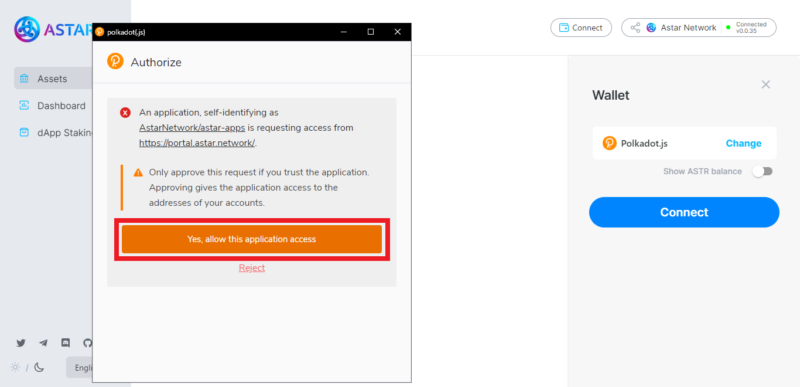
枠内の承認事項の内容は以下の通りです。
AstarNetwork / astar-apps と名乗るアプリケーションが、https://portal.astar.network/ からのアクセスを要求しています。
この要求を承認するのは、そのアプリケーションを信頼できる場合のみにしてください。
承認すると、そのアプリケーションは、お客様のアカウントアドレスにアクセスできるようになります。
- 「アカウントID」にチェックを入れ、「Connect」をクリックします。

- Polkadot.js のウォレットができました。
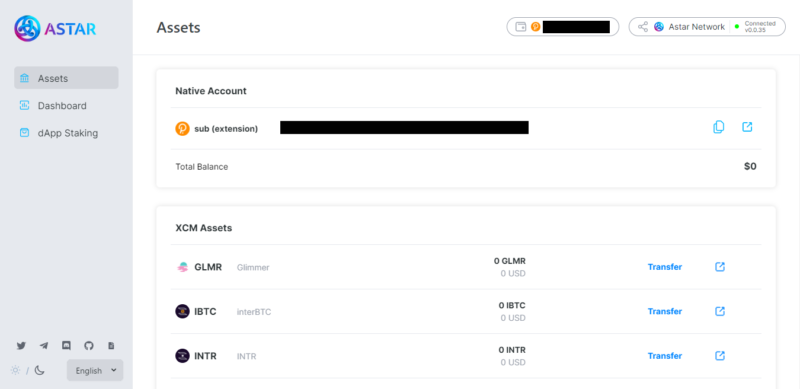
❸ Polkadot.js のウォレットアドレスをコピー
「Polkadot.js」のウォレットアドレスをコピーします。
必ず、赤枠で囲ったボタンをクリックし、コピーを行ってください!
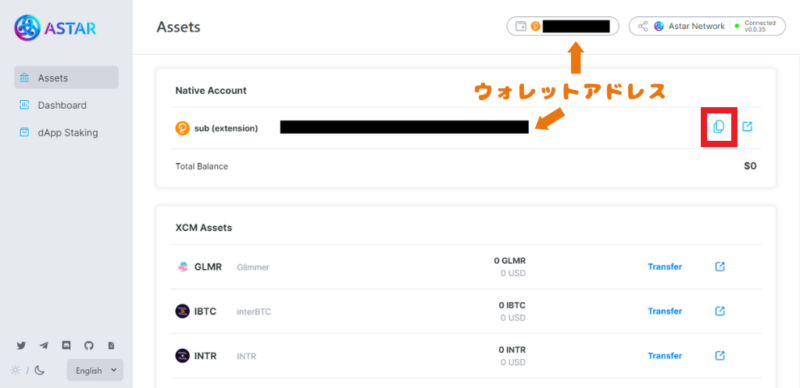
➍ ビットバンクからアスターを送金する
- ビットバンク のサイトにアクセスし、ログインします。
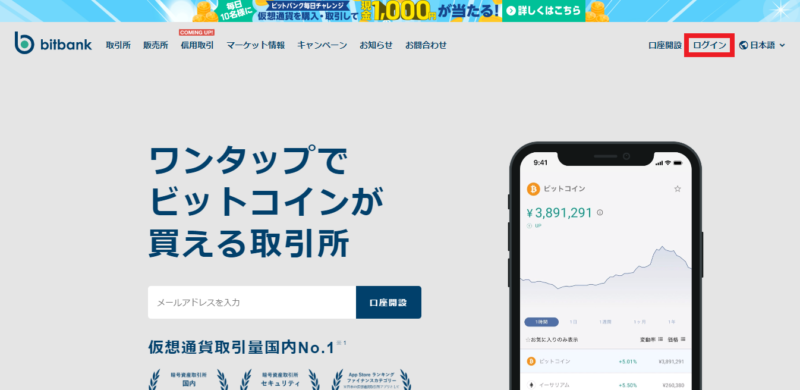
- 右上の人のマークをクリックし、「出金」をクリックします。
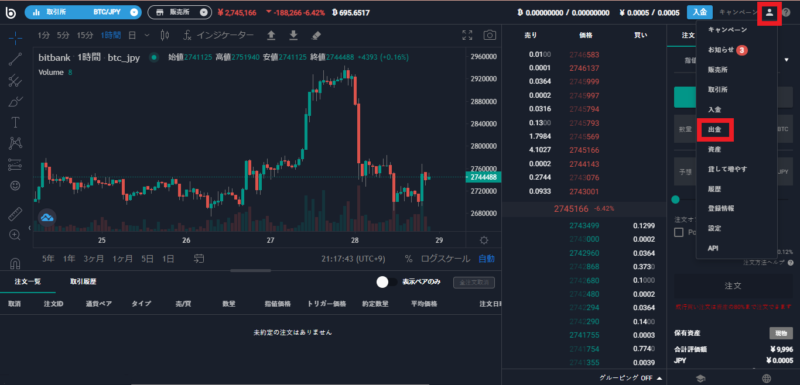
- アスターの「出金」をクリックします。
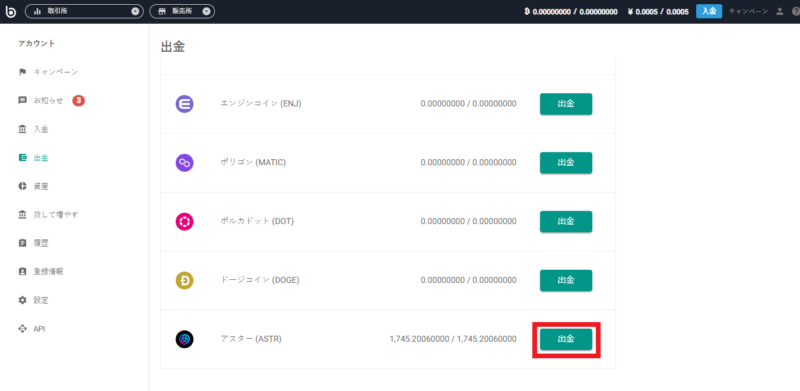
- 「アドレス一覧」をクリックし、Polkadot.js のウォレットアドレスを登録します。
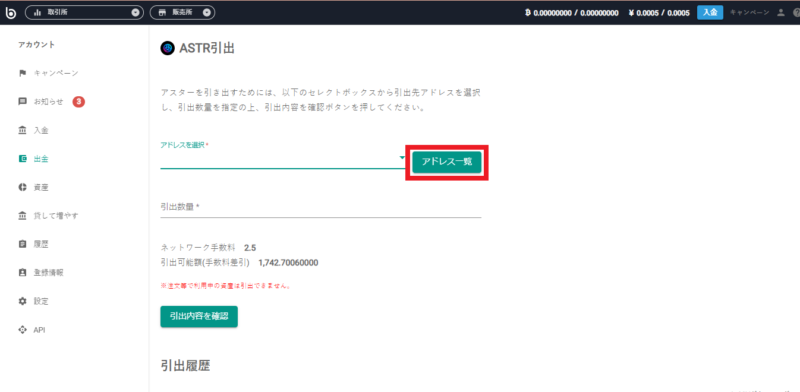
- ❶分かりやすい名前を入力、❷先程コピーした「Polkadot.js」のウォレットアドレスを貼り付けます。
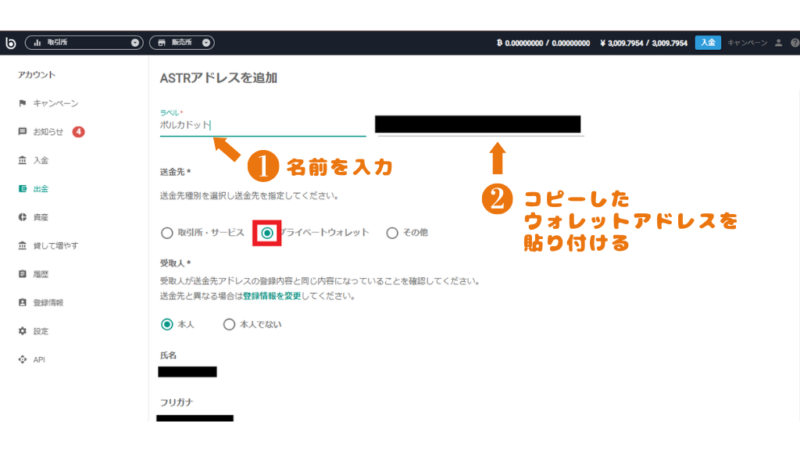
- 入力内容を確認し、「確定」をクリックします。
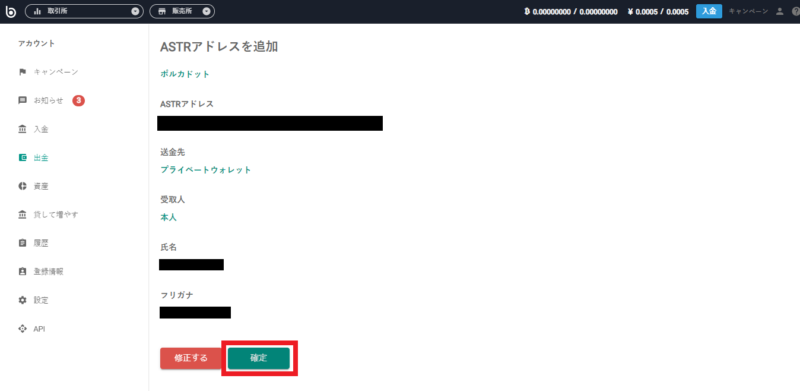
- 二段階認証コードとSMS確認コードを入力し、「送信」をクリックします。
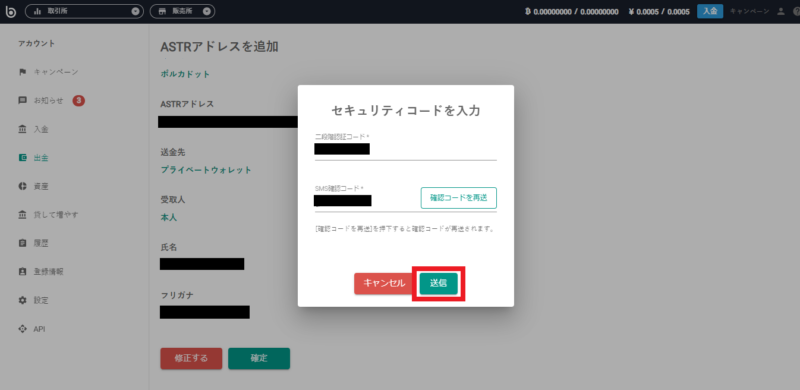
- 先程登録したアドレスを選択、引出数量を入力後、「引出内容を確認」をクリックします。
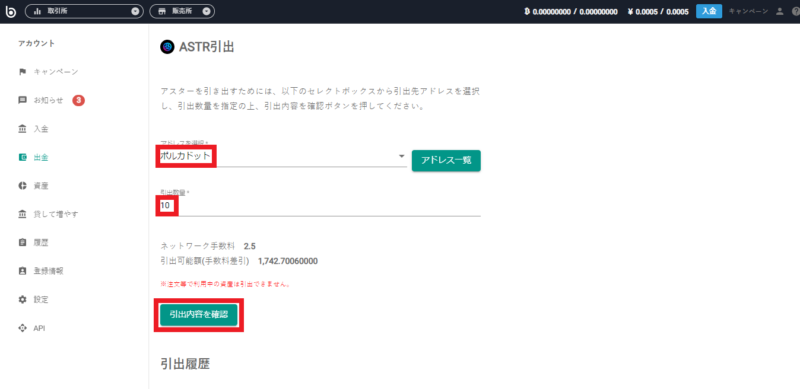
- 二段階認証コードとSMS確認コードを入力し、「出金する」をクリックします。
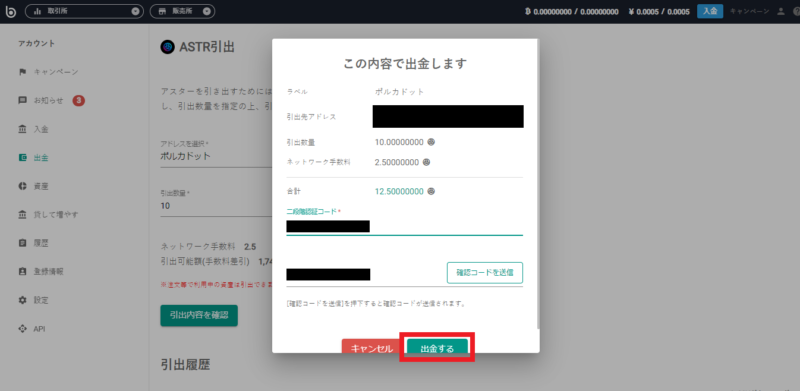
- 下記画面になれば、申請は終わりました。
ただし、次に説明する「承認」を忘れないようにしてください。
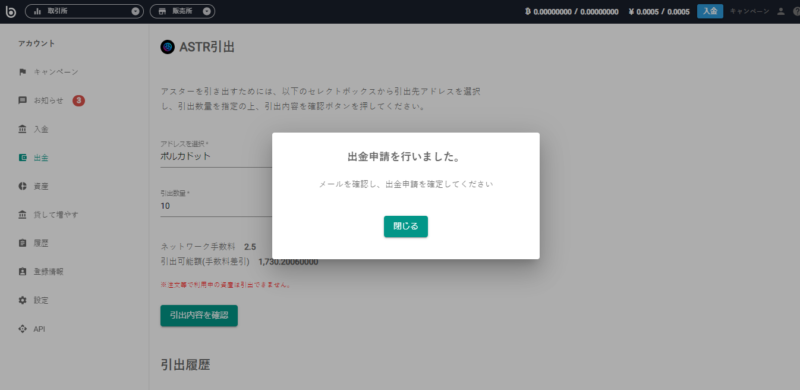
- 登録したメールアドレスに出金申請のメールが届きますので、URLをクリックし、承認をします。
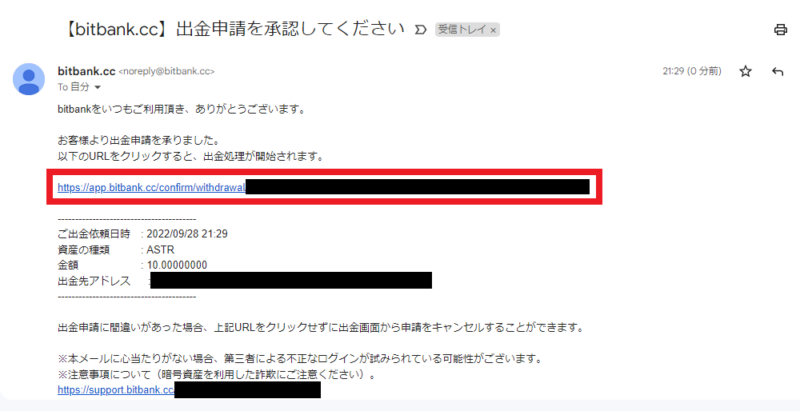
- 下記画面になれば、出金申請が完了です。
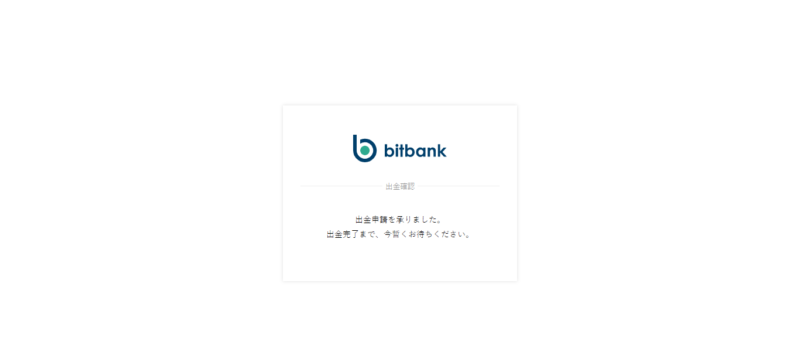
❺ 着金を確認
画面を少し下にスクロールし、着金を確認します。
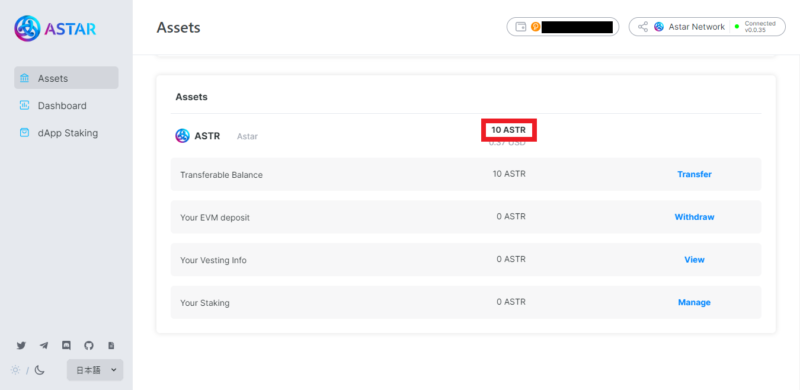

Polkadot.js には、約3分ぐらいで入金がされました。
手順 [2] アスターを Polkadot.js からメタマスクへ送金
続いて、アスター を Polkadot.js からメタマスクへ送金する方法を説明します。
まだ、メタマスクが準備できていない方は下記の記事を参考にしてください。
≫ MetaMask(メタマスク)の始め方とセキュリティ対策
方法は3ステップ。
- メタマスクのネットワークを追加
- Astar Network の詳細を入力
- Astar Network で出金
まず最初に、メタマスク上でアスターが表示できるよう設定をしていきます。
❶ メタマスクのネットワークを追加
- メタマスクにログインし、上部赤枠をクリックします。
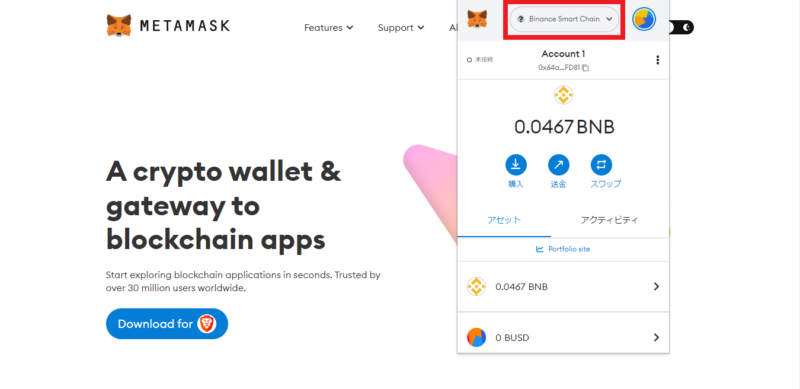
- メタマスクの「ネットワークを追加」をクリックします。
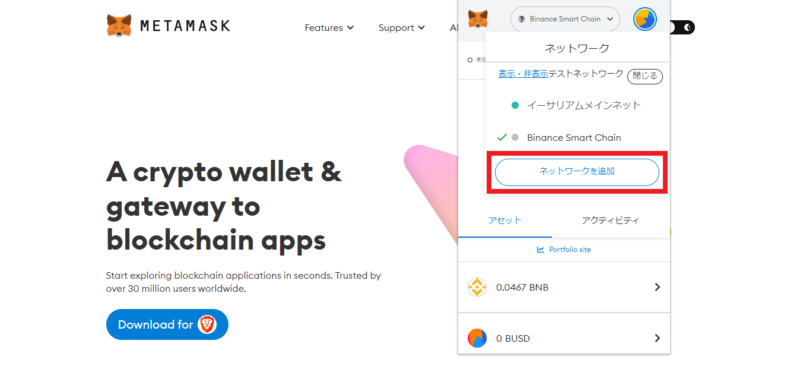
❷ Astar Network の詳細を入力
- Astar Network の詳細を順番に入力していきます。
下記にまとめていますので、コピーして貼り付けしてください。
入力後、「保存」をクリックします。
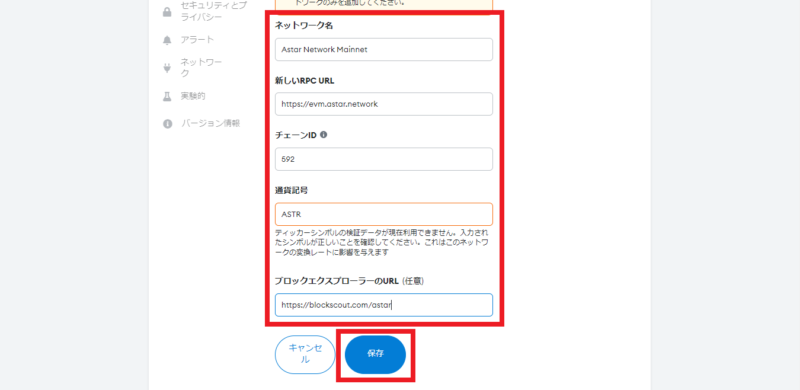
| ネットワーク名 | Astar Network Mainnet |
| 新しいRPC URL | https://evm.astar.network |
| チェーンID | 592 |
| 通貨記号 | ASTR |
| ブロックエクスプローラーのURL(任意) | https://blockscout.com/astar |
- 注意事項を確認後、「了解」をタップします。
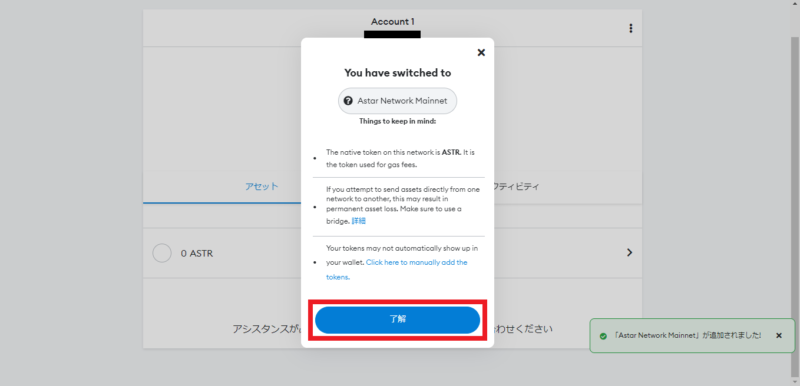
枠内の注意事項の内容は以下の通りです。
Astar Network Mainnet に切り替わりました。
注意事項:
このネットワーク上のネイティブトークンは ASTR です。ガス料金に使用されるトークンです。
あるネットワークから別のネットワークに直接資産を送ろうとすると、資産を永久に失うことになるかもしれません。
必ずブリッジを使用してください。
トークンがウォレットに自動的に表示されない場合があります。
トークンを手動で追加するには、ここをクリックしてください。
- Astar Network Mainnet が追加されたら終了です。
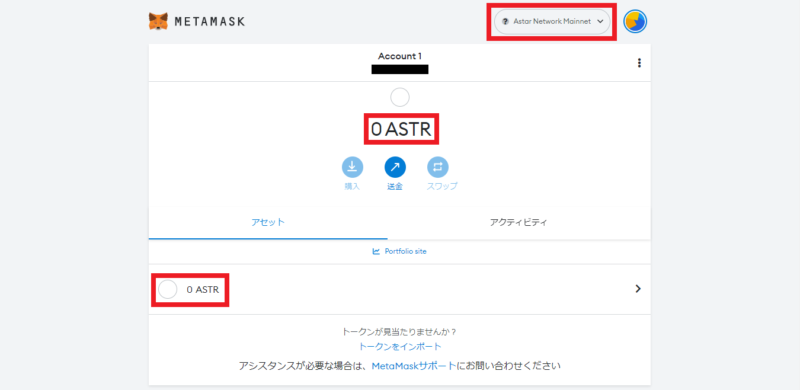
❸ Astar Network で出金
- Astar Network へ戻り、「Transfer」をクリックします。
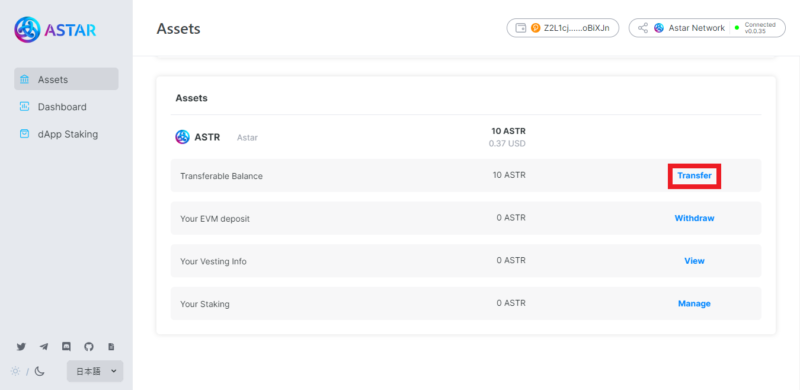
- ❶ メタマスクのアドレスを貼り付け ❷ 送りたい数量を入力し、「確認」をクリックします。
今回は、7アスターを送ってみます。
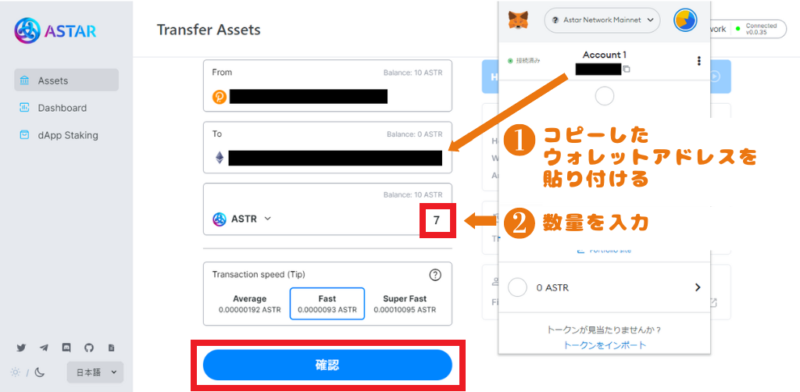
- 「パスワード」を入力し、「Sign the transaction」をクリックしたら、完了です。
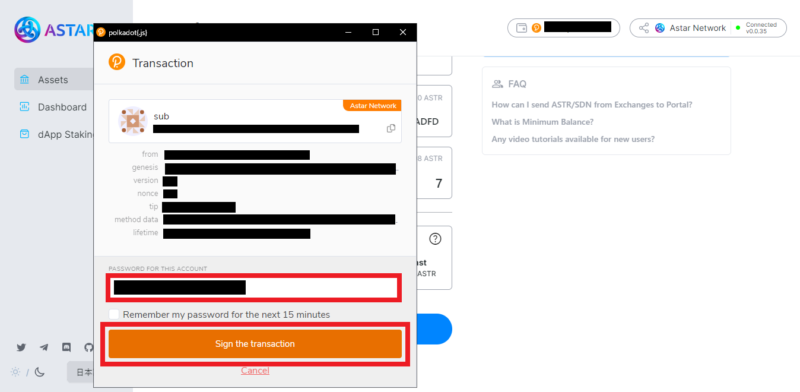
手順 [3] メタマスクで入金を確認
最後にメタマスクで入金を確認します。
送ったアスターがメタマスク上に表示されていたら、完了になります。
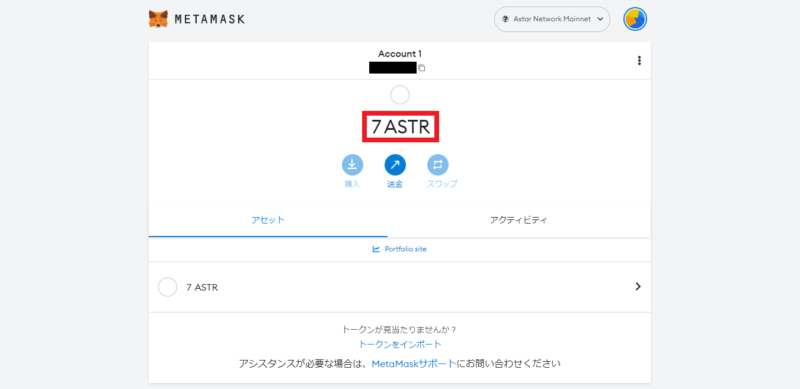

約2分後に、7アスターが届いていました。
以上、アスターを取引所からメタマスクに送金する方法を説明しました。
アスターは、dApp Staking で増やしたり、CODMIZEのメタバース空間で楽しんだり、様々な楽しみ方に活用できます。
まだ、アスターを購入したことがない方は、下記の記事を参考にしてください。
国内の取引所から購入できます!
本サイトで掲載されている評価や感想等は、あくまでサイト運営者の考えであり、広告主に保証されたものではありません。
暗号資産取引は元本を保証するものではなく、価格変動により損失が生じるリスクがあります。
取引される際には、内容を十分に理解し、ご自身の判断で行うようにしてください。
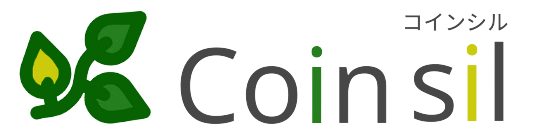
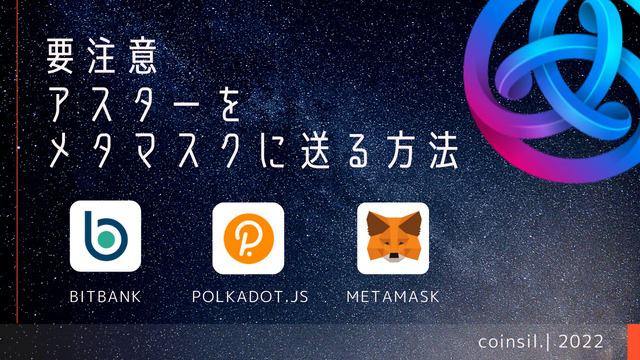





コメント